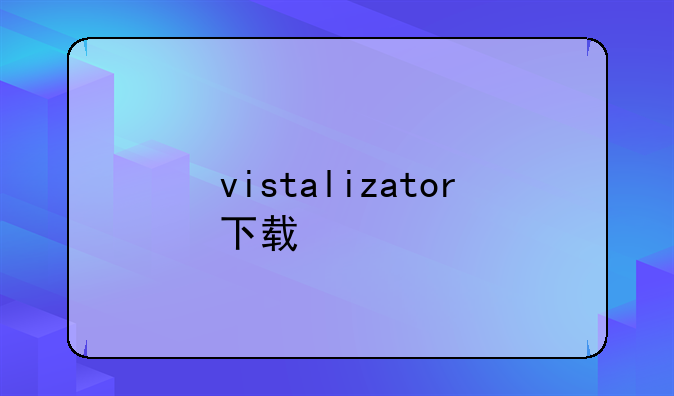
Vistalizator下载全面指南
在探索计算机软件的广阔世界里,Vistalizator无疑是众多用户寻求系统语言包更改解决方案时的热门选择。本文将从软件的介绍、功能特性、使用指南、下载信息以及用户点评等多个方面,为您全面解析Vistalizator您更好地理解和应用这款实用的工具。
一、软件简介
Vistalizator是一款专为Windows操作系统设计的语言包更改工具。它以其简洁的界面和强大的功能用户轻松地将Windows系统界面语言切换为其他语言,或者从非官方语言切换回官方支持的语言。无论是出于工作、学习还是个人兴趣的需要,Vistalizator都能提供便捷的解决方案。
二、功能特性
Vistalizator的功能主要集中在以下几个方面:① 语言包安装与卸载:支持一键安装或卸载指定的语言包,无需繁琐的手动操作。② 系统语言切换:允许用户在已安装的语言包之间自由切换,无需重启系统即可生效。③ 兼容性广泛:适用于多个版本的Windows系统,包括但不限于Windows Vista、7、8和10。④ 用户界面友好:简洁直观的操作界面,即使是初次使用的用户也能迅速上手。
三、使用指南
使用Vistalizator更改系统语言的步骤如下:① 下载并安装:首先,从官方或可信来源下载Vistalizator安装包,并按照提示完成安装。② 选择语言包:打开Vistalizator软件,选择您想安装或切换到的目标语言包。③ 执行操作:点击“安装”或“切换”按钮,根据软件提示完成后续操作。通常,这一过程包括下载所需的语言文件、进行系统设置调整等。④ 重启验证(如需):部分情况下,您可能需要重启计算机以使语言更改生效。重启后,您将看到系统界面已切换为您所选的语言。
四、下载信息
想要获取Vistalizator的最新版本吗?以下是一些关键信息:- 软件版本:请访问官方网站或可信下载站,以获取最新版本的Vistalizator。软件会不断更新,以支持更多Windows系统版本和优化用户体验。- 文件大小:安装包大小适中,不会占用过多磁盘空间,适合各种配置的计算机安装。- 下载链接:为了确保安全下载,请务必从官方渠道获取安装包。避免使用非官方或来源不明的链接,以防恶意软件感染。- 系统要求:Vistalizator支持Windows Vista及版本的操作系统。在安装前,请确保您的系统满足最低硬件和软件要求。
五、用户点评
Vistalizator凭借其高效、便捷的特性,赢得了众多用户的青睐。以下是一些用户的真实反馈:- “这款软件真是太棒了!我终于可以摆脱繁琐的手动语言包安装过程了。”- “界面简洁明了,操作起来非常顺手。切换语言就像玩游戏一样轻松。”- “自从用了Vistalizator,我再也不用担心因为语言问题而影响工作效率了。”当然,任何软件都不可能完美无缺。部分用户也提出了一些改进建议,如增加更多语言支持、优化软件性能等。这些反馈对于软件的持续发展至关重要。
综上所述,Vistalizator作为一款实用的Windows语言包更改工具,不仅功能强大、操作简便,而且兼容广泛、用户反馈良好。如果您有更改系统语言的需求,不妨一试Vistalizator,相信它能为您带来更加便捷、高效的使用体验。
如何为Windows 7家庭版,商业版,专业版更新语言包
一、Vistalizator下载和MUI语言包
1、Vistalizator和MUI语言包下载
支持Vista/Windows 7初级版、家庭基础版、家庭增强版和商业版/专业版语言切换。
2、语言包的两种安装模式(本段暂时废弃):
1、内部安装模式(Internal Installation mode)
该安装模式特点如下:不排除在某些系统上安装某些MUI语言包会有问题,但是LIP语言包是没有问题的,内部安装模式是使用Windows内置语言安装器进行安装,对Windows更新更加友好,对于MUI语言包只能安装一次,对LIP语言包没有限制。内部安装模式的时间要长一些,大概20分钟(MUI),LIP包大概10分钟。考虑到兼容性问题,天缘建议你最好先尝试内部安装模式。
2、扩展安装模式(Express Installation mode)
扩展安装模式执行的是通过快速清理方法安装新语言,不能更新全部的windows系统日志,所以该方法可能会导致Windows在更新某些补丁时无法识别语言。这些Windows更新不得不使用Vistalizator进行手动更新。相比内部安装模式,安装时间更短一些,而且可以放心使用,除非你升级到语言到SP1,否则安装过程不会覆盖任何文件。如果使用内部安装模式感觉有问题,可以使用扩展安装模式。
注意:如果你的系统是Vista/Windows Ultimate旗舰版,可以采用在线或离线语言包直接安装:Windows 7多国语言包 + 安装向导(图文)
二、为Windows 7升级中文语言包
注:Vista/Windows 7其它版本、其它语言更新类似操作。
1、安装Windows 7语言包
A、下载完Vistalizator和语言包之后,然后在管理员权限下执行,如下图(鼠标右键选择Run as administrator)。
B、Vistalizator运行界面如下图,点击Add languages:
C、然后选择上文下载MUI语言包(是一个.exe文件),并点击确定,出现以下装载界面:
D、语言包装载完成后,如下图,会提示Express模式安装警告,因为在扩展安装模式下安装语言包可能会影响到Windows更新,所以建议你优先尝试内部安装模式interanl installation mode,点击确定。
E、然后点击下图种的方框位置,会自动切换为Internal模式,(如果Internal内部模式安装失败时,再采用扩展模式进行安装),点击Install language。【更新2014,本项一般不用选了,默认处理即可】
F、内部模式安装大概20分钟左右,扩展模式会快一点,天缘实测是内部模式似乎也没那么久,很快就安装完成了,如下图:
G、安装完中文语言包后,会有切换显示提示,点击YES,如下图:
H、点击关闭按钮会提示重启系统,我们知道在Windows 7旗舰版上,切换语言只需要注销即可显示,不过这里还是遵守软件约定,最好重启一下机子。如下窗口:
I、重启后,Windows 7已经变成中文语言显示,天缘实测通过,如果再想把语言切换回去,只需要再次运行Vistalizator,如下图:
J、选择非当前显示语言(图中是English英文),然后点击Change language即可,如下图,再重启即可生效。
2、升级完语言后,可能有些地方需要手动修改一下,请注意检查以下几个位置,如果只需要手动修改即可:
A、 修改键盘布局、位置标准和格式:控制面板——时钟、语言和区域
B、修改Internet浏览器默认语言:开始菜单——程序组——工具——internet选项——TAB标签语言
C、修改剪贴板字体:开始菜单——程序组——格式——字体
D、重命名网络连接:控制面板——网络和INTERNET连接——网络和共享中心——管理网络连接。
3、补充语言包的升级问题
如果你是采用Express扩展模式安装语言包,以后升级语言只需要使用Vistalizator上图右下角的Update languages即可,Vistalizator会自动下载最新的语言包,并安装之,Internal mode安装的用户则不需要使用,因为Vista/Windows 7更新会自动识别语言版本。
win7英文语言包怎么安装
工具原料:电脑+Vistalizator
win7英文语言包安装方法如下:
一、下载英文语言包安装安装工具(Vistalizator)并将其安装并打开
二、点击选择下载好的英文语言包
三、安装完毕语言包后,系统会提示需要重新启动电脑
四、重启完毕后即可看到已经安装完成的语言
如何把Windows 7英文系统转换为中文系统
1. 下载Vistalizator V2.30 Windows Vista & Windows7 Localizator,选择适合自己操作系统的版本,软件无需安装,只有一个.exe程序文件,双击运行即可;
2. 下载简体中文语言包,可以搜索一下,很容易找到,下载后有134M;
3. 安装语言包
点击Add languages按钮后打开对话框,选取语言包文件(简体中文134M)。大概需要几分钟时间。用这款软件安装与Windows 7 MUI安装的语言包一样,都是官方发布的。安装后该软件会显示是Internal还是Express安装,没有什么不同,安装完毕后会提示如下信息Done!Do you want to make Chinese(simplified) language the new display lanuage 点击Yes确认使用简体中文作为新的显示语言即可。安装完毕后Vistalizator工具界面上的New Language会变为Chinese(simplified)。这时候点击Exit按钮退出程序,系统会随即重启。
这种方法也适用于Windows Vista系统。
如何为Windows 7家庭版,商业版,专业版更新语言包
一、Vistalizator下载和MUI语言包
1、Vistalizator和MUI语言包下载
支持Vista/Windows 7初级版、家庭基础版、家庭增强版和商业版/专业版语言切换。
2、语言包的两种安装模式(本段暂时废弃):
1、内部安装模式(Internal Installation mode)
该安装模式特点如下:不排除在某些系统上安装某些MUI语言包会有问题,但是LIP语言包是没有问题的,内部安装模式是使用Windows内置语言安装器进行安装,对Windows更新更加友好,对于MUI语言包只能安装一次,对LIP语言包没有限制。内部安装模式的时间要长一些,大概20分钟(MUI),LIP包大概10分钟。考虑到兼容性问题,天缘建议你最好先尝试内部安装模式。
2、扩展安装模式(Express Installation mode)
扩展安装模式执行的是通过快速清理方法安装新语言,不能更新全部的windows系统日志,所以该方法可能会导致Windows在更新某些补丁时无法识别语言。这些Windows更新不得不使用Vistalizator进行手动更新。相比内部安装模式,安装时间更短一些,而且可以放心使用,除非你升级到语言到SP1,否则安装过程不会覆盖任何文件。如果使用内部安装模式感觉有问题,可以使用扩展安装模式。
注意:如果你的系统是Vista/Windows Ultimate旗舰版,可以采用在线或离线语言包直接安装:Windows 7多国语言包 + 安装向导(图文)
二、为Windows 7升级中文语言包
注:Vista/Windows 7其它版本、其它语言更新类似操作。
1、安装Windows 7语言包
A、下载完Vistalizator和语言包之后,然后在管理员权限下执行,如下图(鼠标右键选择Run as administrator)。
B、Vistalizator运行界面如下图,点击Add languages:
C、然后选择上文下载MUI语言包(是一个.exe文件),并点击确定,出现以下装载界面:
D、语言包装载完成后,如下图,会提示Express模式安装警告,因为在扩展安装模式下安装语言包可能会影响到Windows更新,所以建议你优先尝试内部安装模式interanl installation mode,点击确定。
E、然后点击下图种的方框位置,会自动切换为Internal模式,(如果Internal内部模式安装失败时,再采用扩展模式进行安装),点击Install language。【更新2014,本项一般不用选了,默认处理即可】
F、内部模式安装大概20分钟左右,扩展模式会快一点,天缘实测是内部模式似乎也没那么久,很快就安装完成了,如下图:
G、安装完中文语言包后,会有切换显示提示,点击YES,如下图:
H、点击关闭按钮会提示重启系统,我们知道在Windows 7旗舰版上,切换语言只需要注销即可显示,不过这里还是遵守软件约定,最好重启一下机子。如下窗口:
I、重启后,Windows 7已经变成中文语言显示,天缘实测通过,如果再想把语言切换回去,只需要再次运行Vistalizator,如下图:
J、选择非当前显示语言(图中是English英文),然后点击Change language即可,如下图,再重启即可生效。
2、升级完语言后,可能有些地方需要手动修改一下,请注意检查以下几个位置,如果只需要手动修改即可:
A、 修改键盘布局、位置标准和格式:控制面板——时钟、语言和区域
B、修改Internet浏览器默认语言:开始菜单——程序组——工具——internet选项——TAB标签语言
C、修改剪贴板字体:开始菜单——程序组——格式——字体
D、重命名网络连接:控制面板——网络和INTERNET连接——网络和共享中心——管理网络连接。
3、补充语言包的升级问题
如果你是采用Express扩展模式安装语言包,以后升级语言只需要使用Vistalizator上图右下角的Update languages即可,Vistalizator会自动下载最新的语言包,并安装之,Internal mode安装的用户则不需要使用,因为Vista/Windows 7更新会自动识别语言版本。


